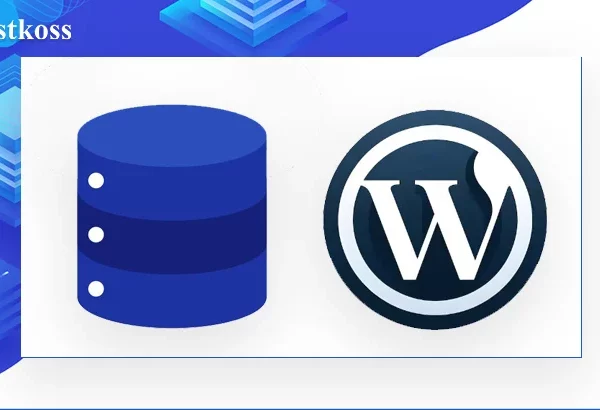WordPress atjauninājumi parasti notiek bez sarežģījumiem, taču dažreiz var parādīties paziņojums “Īslaicīgi nav pieejams plānotās uzturēšanas dēļ”. Tas nozīmē, ka atjaunināšanas procesā kaut kas ir noticis nepareizi un vietne ir palikusi uzturēšanas režīmā ilgāk, nekā paredzēts.
Šāda situācija vietņu īpašniekiem var sagādāt vilšanos, taču nevajag panikot. Šajā rakstā mēs jums pastāstīsim, kā viegli novērst šo kļūdu, kas to izraisa un kā izvairīties no līdzīgām problēmām nākotnē.
Ko nozīmē kļūda “Īstermiņa nepieejamība plānotās apkopes dēļ”?
Kļūda “Īslaicīgi nav pieejams plānotās uzturēšanas dēļ” ir standarta WordPress ziņojums, kas parādās, kad tiek atjaunināts kodols, spraudņi vai tēmas. Kad vietne pāriet uzturēšanas režīmā, sistēma izveido īpašu .maintenance failu, kurā tiek parādīts šis ziņojums, lai lietotāji saprastu, ka notiek uzturēšanas darbi. Šis fails parasti tiek dzēsts pēc tam, kad atjaunināšana ir veiksmīgi pabeigta un vietne atkal kļūst pieejama.
Tomēr dažreiz WordPress var iesprūst šajā režīmā servera problēmu, nepietiekamas atmiņas vai spraudņu nesaderības dēļ. Šādos gadījumos ziņojums turpina tikt rādīts pat tad, ja atjaunināšana jau ir pabeigta. Par laimi, šo problēmu var atrisināt diezgan ātri. Tālāk apskatīsim, kā novērst kļūdu un atjaunot normālu vietnes darbību.
Kļūdas labošana, izmantojot failu pārvaldnieku cpanel sistēmā
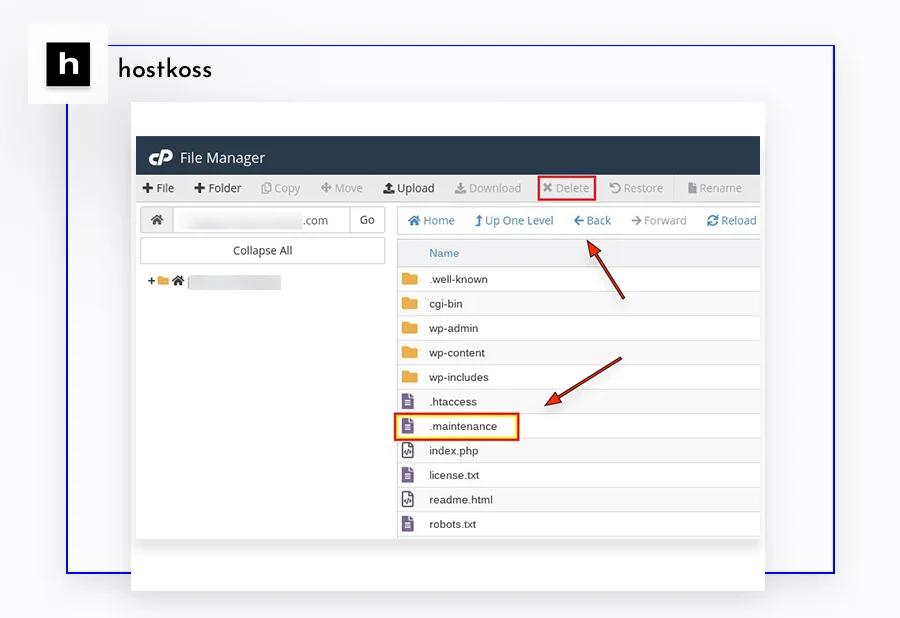
Kļūdu “Īsu brīdi nav pieejams plānotās uzturēšanas dēļ“ varat novērst, izmantojot failu pārvaldnieku cPanel. Lai to izdarītu, jums jāpiesakās savā cPanel paneļa vadības panelī un jāatrod sadaļa “Faili“. Pēc tam noklikšķiniet uzFailu pārvaldnieks, lai piekļūtu savas vietnes failu struktūrai.
Failu pārvaldniekā dodieties uz vietnes saknes direktoriju, ko parasti sauc par public_html. Šeit jāatrod fails .maintenance, kas ir atbildīgs par vietnes bloķēšanu uzturēšanas režīmā. Ar peles labo pogu noklikšķiniet uz šī faila un izvēlieties iespēju “Dzēst”.
Pēc šī faila dzēšanas vietne automātiski pārtrauks uzturēšanas režīmu un atkal kļūs pieejama lietotājiem. Šis vienkāršais risinājums palīdzēs jums ātri atjaunot vietnes darbību bez papildu pūlēm.
Kļūdas labošana, izmantojot FTP klientu cpanel sistēmā
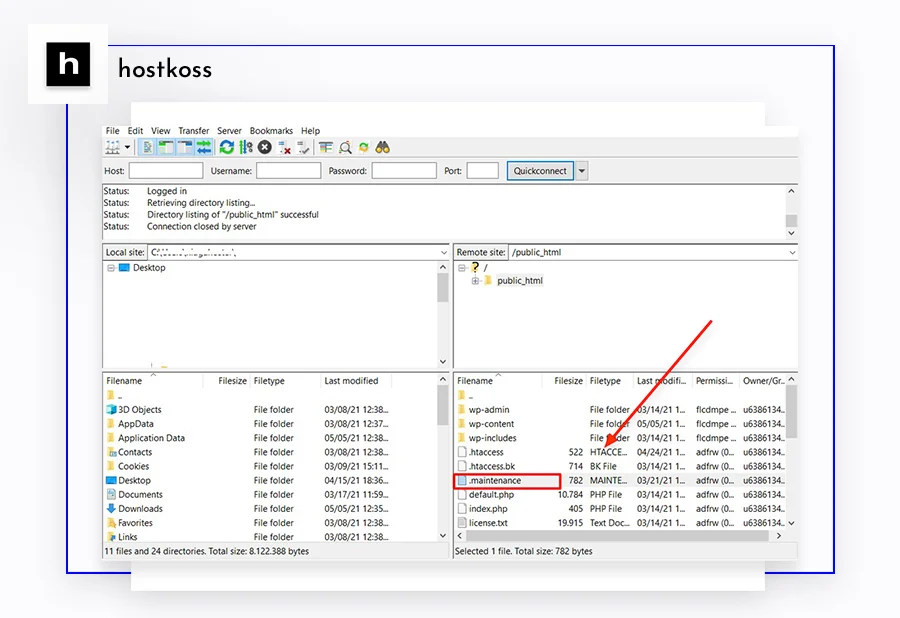
Ja darbam ar vietnes failiem izvēlaties izmantot FTP klientu, kļūdu “Īslaicīgi nav pieejams plānotās uzturēšanas dēļ” varat novērst arī ar šo rīku. Viens no izplatītākajiem FTP klientiem ir FileZilla, kuru mēs izmantojam šajā piemērā.
Lasīt: Kas ir FTP? Tā izmantošanas priekšrocības un trūkumi.
Pirms sākat darbu, pārliecinieties, ka FileZilla ir pareizi konfigurēta un tai ir piekļuve jūsu tīmekļa failiem. Kad esat izveidojis savienojumu, atveriet cilni “Attālā vietne”, kur redzēsiet savas vietnes failus. Dodieties uz mapi public_html un atrodiet .maintenance failu .
Ja fails nav redzams, tas var būt paslēpts. Šādā gadījumā noklikšķiniet uz izvēlnes Serveris un atlasiet opciju Piespiedu parādīt slēptos failus. Kad fails ir redzams, vienkārši dzēsiet to.
Izdzēšot uzturēšanas failu, vietne tiks izņemta no uzturēšanas režīma, un tā atkal darbosies normāli. Šī metode darbojas ne tikai ar FileZilla, bet arī ar jebkuru citu FTP klientu.
Lasiet arī:
- 404 kļūda nav atrasta? Lūk, kas jums jādara
- Kas ir aizliegta 403 kļūda un kā to novērst
- Iekšējā servera kļūdas 500 labošana
- Kļūda 503 Pakalpojums nav sasniedzams un kā to novērst
- Kā atgūt WordPress datubāzi: Bezmaksas metodes.
- Labākie WordPress SEO spraudņi un rīki
- Labākie WordPress dublēšanas spraudņi
Kā novērst kļūdas “Īstermiņa nepieejamība plānotās tehniskās apkopes dēļ” rašanos nākotnē?
Lai turpmāk izvairītos no kļūdas “Īstermiņa nepieejamība plānotās apkopes dēļ”, jāievēro daži vienkārši ieteikumi.
Vispirms, pirms atjaunināt WordPress, spraudņus vai tēmas, pārliecinieties, ka jūsu vietnei ir pietiekami daudz atmiņas un servera resursu. Nepietiekams atmiņas daudzums var izraisīt atjaunināšanas procesa apstāšanos.
Otrkārt, mēģiniet atjaunināt visu pakāpeniski, nevis uzreiz. Vairāku atjauninājumu veikšana vienlaicīgi var pārslogot serveri un izraisīt kļūdas. Regulāri veidojiet vietnes rezerves kopijas, lai neparedzētu problēmu gadījumā varētu ātri atjaunot vietni.
Vēl viens noderīgs solis ir izvēlēties uzticamu hostinga pakalpojumu ar labu servera reakcijas laiku. Lēni serveri var izraisīt laika kavējumus atjauninājumu laikā. Visbeidzot, neaizmirstiet pārbaudīt, vai jūsu spraudņi un tēmas ir saderīgas ar pašreizējo WordPress versiju, lai izvairītos no traucējumiem atjaunināšanas procesa laikā.
Jautājumi un atbildes
Šī kļūda rodas, kad WordPress ir uzturēšanas režīmā, kamēr tiek atjaunināti spraudņi, tēmas vai pamatprogrammatūra. Šī procesa laikā jūsu vietnē automātiski tiek izveidots .maintenance fails, kas uz laiku bloķē apmeklētāju piekļuvi vietnei. Parasti pēc atjaunināšanas pabeigšanas uzturēšanas režīms tiek atspējots, taču dažkārt WordPress var palikt šajā režīmā kļūmes dēļ.
Vietne var palikt uzturēšanas režīmā vairāku iemeslu dēļ: nepietiekamas servera atmiņas, pārtrauktu atjauninājumu, nesaderīgu spraudņu vai tēmu vai lēnas servera reakcijas dēļ, kas aptur atjaunināšanas procesu.
Lai labotu šo kļūdu, autorizējieties cPanel, atveriet sadaļu Faili un atveriet failu pārvaldnieku. Atrodiet mapi public_html un izdzēsiet failu .maintenance. Tas ļaus jums iziet no uzturēšanas režīma un atjaunot vietnes normālu darbību.
Ja izmantojat FTP klientu, piemēram, FileZilla, izveidojiet savienojumu ar vietni, izmantojot FTP, dodieties uz mapi public_html un atrodiet .maintenance failu. Ja tas nav redzams, servera izvēlnē iespējojiet slēptos failus parādīt. Izdzēsiet failu, un vietne atkal būs pieejama.
Lai izvairītos no šīs kļūdas, atjauniniet WordPress, spraudņus un tēmas pakāpeniski, nevis uzreiz. Pārliecinieties, ka jūsu serverim ir pietiekami daudz resursu, lai apstrādātu atjauninājumus, un regulāri veidojiet vietnes dublējumu. Izvēlieties arī uzticamu mitināšanas pakalpojumu ar labu reakcijas laiku, lai samazinātu šādu kļūdu risku.